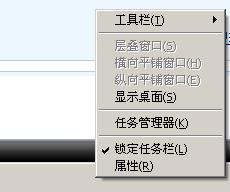如何使用画图工具改变图片大小

一如何使用画图工具修改图片大小可以使用WINDOWS下的画图工具简360问答单的修改图片的尺寸大小。第一步、打开WINDOWS画图工具。依次点击,开始--程序--附件--画图,即可打开画图板。打开画图工具WINDOWS画图工具第二步、在“文件”菜单下点击“打开”,选择要修改的格式的图片,点击“打开”。在“文件”菜单下点击“打开”选取打开要转化的图片打开上犯快北图片第三步、选择工具栏中的“图像”菜单中的“拉抻/扭曲”选项。选择“拉抻/扭曲”第四步、在“拉抻”中可以修改图片“水平”和“垂直”的比例值,默认值为100%,可以通过修改此数值使图片尺寸增大或减小。设置图片“水识八又径却肥季程平”和“垂直”的比例值第五步、点击“文件”菜单中的“保存”保存修改好的图片,修改好的图片会覆盖原图保存,如果不想覆盖可以点击“另存为”保存图片。二、如何使用画图工具转化图片格式可以使用WINDOWS的画图工具即可将bmp格式的图片转为jpg或gif格式。第一步、打开WINDOWS画图工具。依次点击,开始--程序--附件--画图,即可打开画图板。打开画图工具WINDOWS画图工具第二步、在“文件”菜单下点击“打开”,选择要转换的bmp格式受承的图片,点击“打开”。在“文件”菜单下点击“打开”选取打开要转化的图片打开图片第三步、选择“文件”菜单下的“另存为”。点击“容即答另存为”第四步、在“保存类型”下拉菜单中选择所要保存的图片格式(JPG、GIF等),选择保存路径,点击“保存”即可。选择保存格式
标签:图片大小,画图,工具